Hướng dẫn kích hoạt tính năng tự động thay đổi hình nền trên iPhone, iPad chỉ bằng một cú chạm nhẹ vào mặt lưng.
Nội dung bài viết
Tính năng thay đổi hình nền tự động khi chạm vào mặt lưng là một trong những điểm nhấn thú vị trên iPhone và iPad. Hãy cùng khám phá cách thực hiện ngay sau đây.

Danh sách các thiết bị iPhone và iPad hỗ trợ tính năng tự động đổi hình nền khi chạm vào mặt lưng.
Với iOS 14, Apple đã mang đến bộ công cụ Phím tắt đầy mạnh mẽ, cho phép người dùng tùy chỉnh theo ý thích. Bạn có thể tạo ra những tính năng độc đáo, bao gồm cả việc tự động thay đổi hình nền khi chạm vào mặt lưng. Chỉ với vài thao tác đơn giản, bạn sẽ có ngay một công cụ tiện ích giúp thay đổi hình nền nhanh chóng mà không cần phải truy cập vào cài đặt hay thư viện ảnh. Bài viết này sẽ hướng dẫn bạn chi tiết cách thực hiện điều đó.
Danh sách thiết bị tương thích:
- iPhone X
- iPhone XS/ XS Max
- iPhone 11/ 11 Pro/ 11 Pro Max
- iPhone 12/ 12 Mini/ 12 Pro/ 12 Pro Max
- Các dòng sản phẩm đời cao hơn
2. Hướng dẫn kích hoạt tính năng tự động thay đổi hình nền trên iPhone, iPad bằng cách chạm vào mặt lưng
Bước 1: Truy cập ứng dụng Ảnh (1), sau đó chọn Thêm (2) để tạo một Album mới trong thư viện ảnh của bạn.
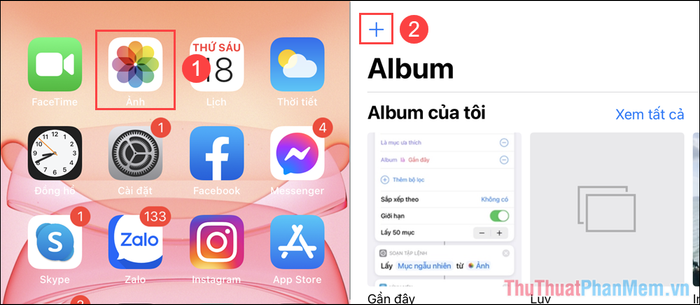
Bước 2: Để tạo Album, bạn chỉ cần chọn Album Mới và đặt tên cho chúng để dễ dàng phân biệt. Trong bài viết này, Tripi sẽ đặt tên là Hình nền và thêm sẵn 5 hình ảnh vào Album.
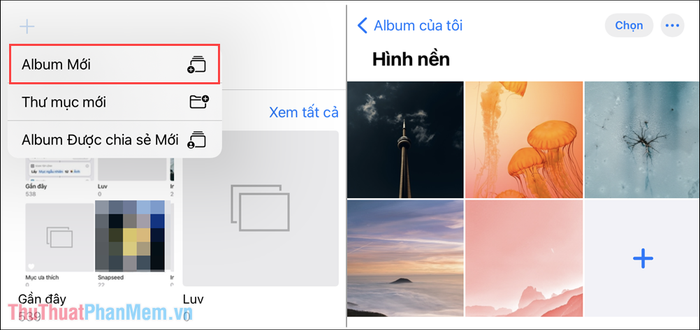
Bước 3: Sau khi hoàn thành việc tạo Album hình ảnh, bạn hãy truy cập vào link Shortcut này để tải phím tắt thay đổi hình nền tự động. Để thêm phím tắt vào điện thoại, bạn chỉ cần chọn Get Shortcut.
Sau khi thêm Shortcut vào hệ thống, bạn sẽ nhận được các thông tin chi tiết về phím tắt. Bạn cũng có thể tùy chỉnh tên trong mục Khi tôi chạy để chuyển đổi sang tiếng Việt cho dễ hiểu.
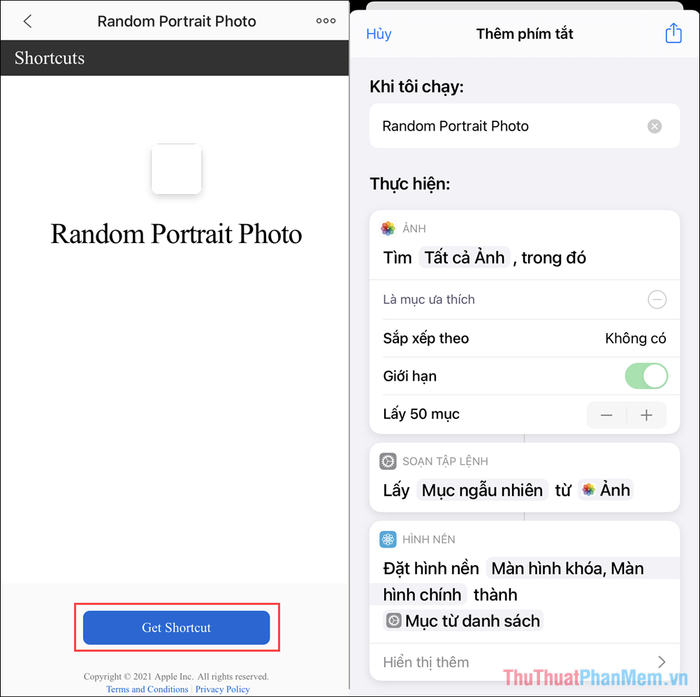
Bước 4: Tiếp theo, bạn hãy chọn mục Shortcut Random Portrait Photo (1) để mở phím tắt. Trong phần thiết lập, bạn chọn Remove (2) để xóa các bộ lọc mặc định. Sau đó, chọn Thêm bộ lọc (3) và chọn Album Hình nền (4) để lấy toàn bộ hình ảnh từ Album đã tạo ở Bước 2.
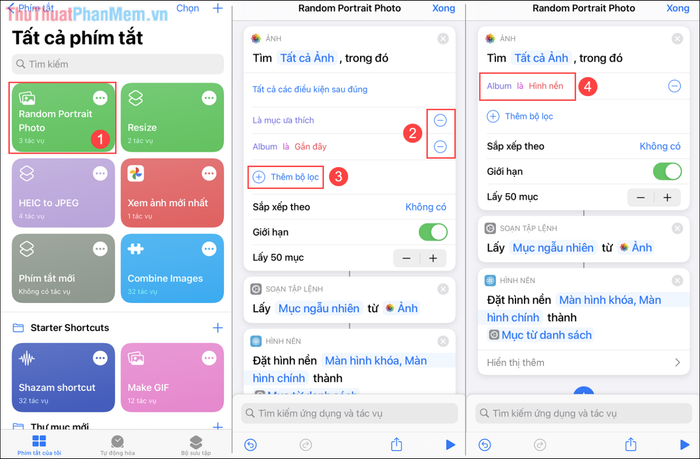
Bước 5: Sau khi hoàn thành việc thiết lập thư mục hình ảnh cho phím tắt, bạn hãy nhấn vào nút Play (1) để xem trước kết quả và chọn Xong (2) để lưu lại.

Bước 6: Tiếp theo, bạn hãy truy cập vào Cài đặt => Trợ năng => Cảm ứng để tiếp tục quá trình thiết lập.
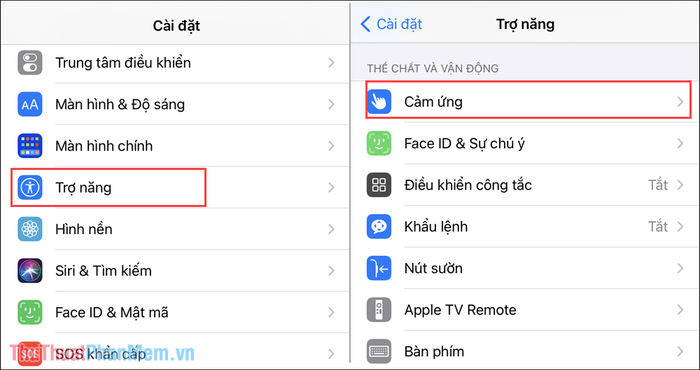
Bước 7: Tại đây, bạn chọn mục Chạm vào mặt sau => Chạm hai/ba lần => Random Portrait Photo (hoặc tên phím tắt mà bạn đã đặt).
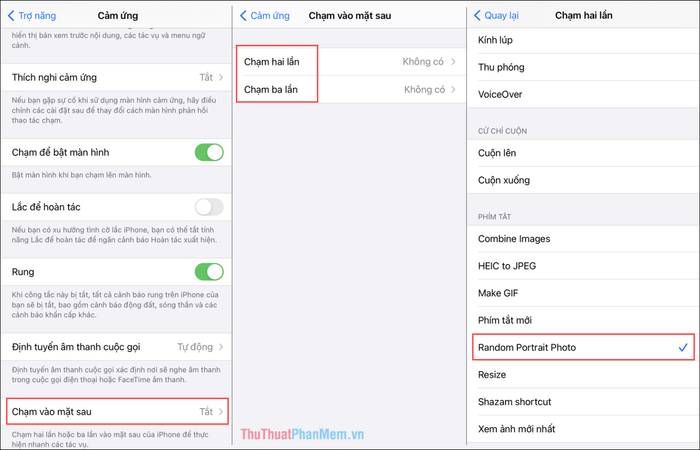
Bước 8: Bây giờ, bạn đã hoàn tất việc thiết lập tính năng thay đổi hình nền bằng cách chạm vào mặt lưng điện thoại. Hãy thử nghiệm bằng cách chạm 2/3 lần vào mặt lưng và tận hưởng sự thay đổi hình nền tự động.
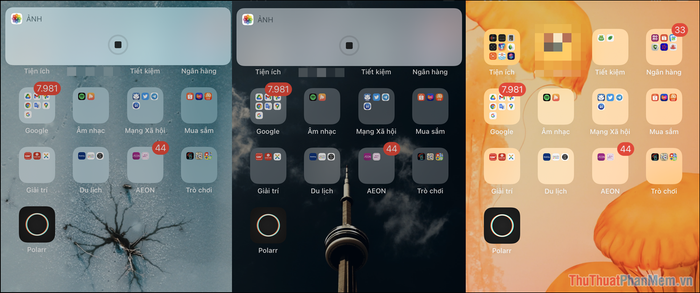
Trong bài viết này, Tripi đã chia sẻ cách thay đổi hình nền một cách độc đáo chỉ bằng thao tác chạm nhẹ vào mặt lưng điện thoại. Hy vọng bạn sẽ có trải nghiệm thú vị và một ngày tràn đầy niềm vui!
Có thể bạn quan tâm

Top 5 Cửa hàng nội y được yêu thích nhất tại Thừa Thiên Huế

Top 9 cửa hàng rượu vang uy tín tại tỉnh Khánh Hòa

Phương pháp điều trị nhiễm nấm Candida hiệu quả

Top 8 cửa hàng trái cây sạch và an toàn nhất tại quận Đống Đa, Hà Nội

Top 7 bác sĩ nâng ngực uy tín tại TP. HCM


